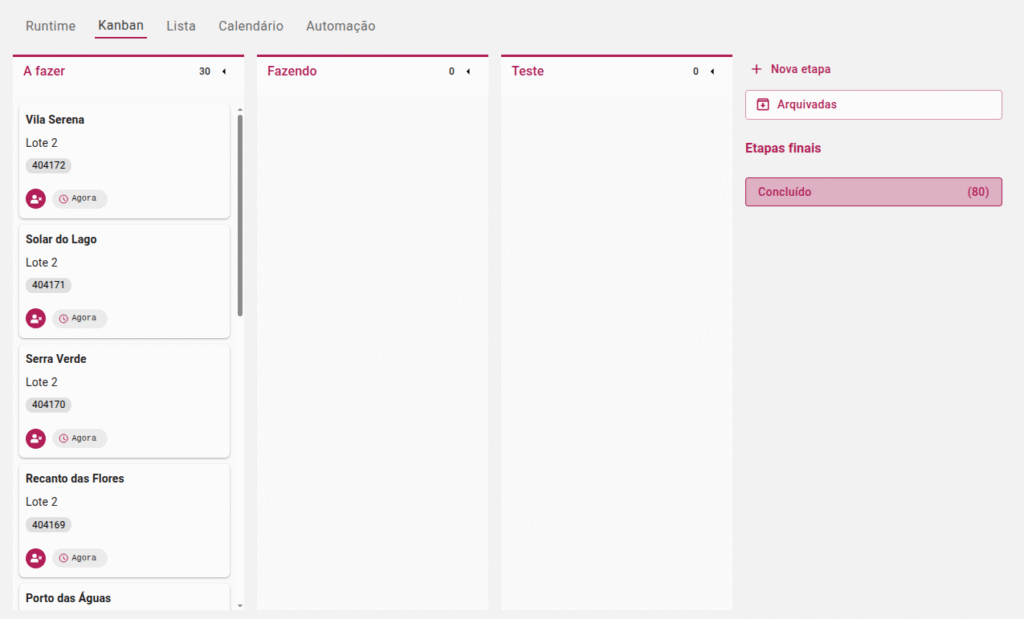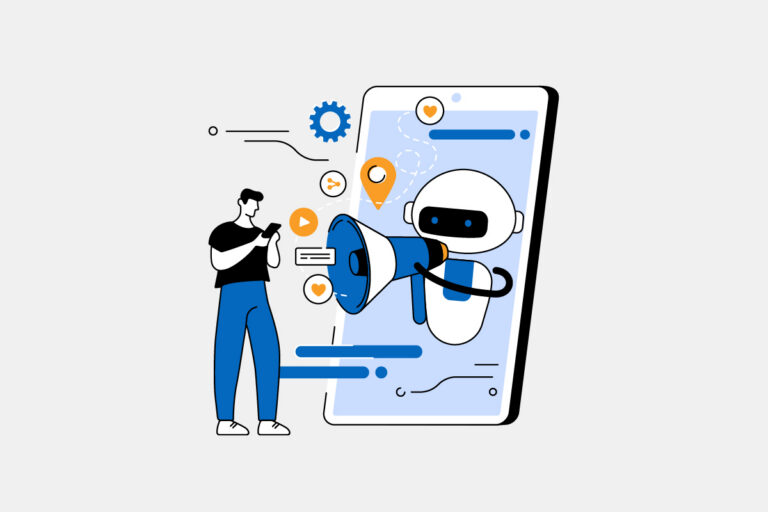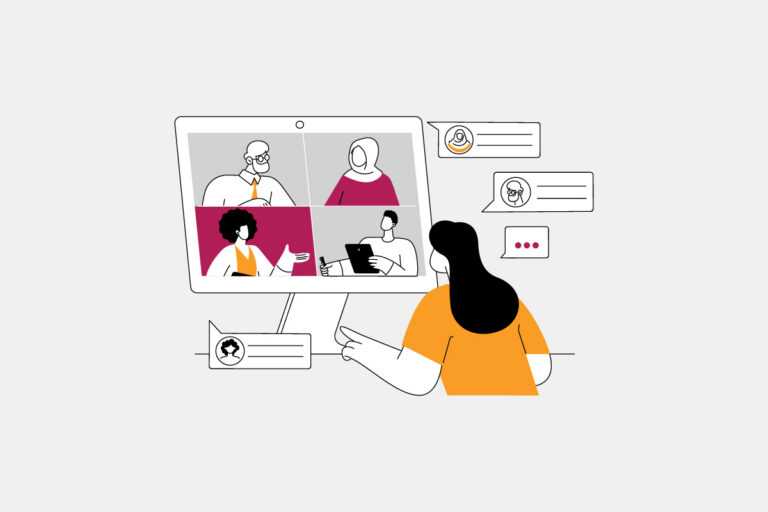Confira as novidades Winker lançadas em novembro! O Winker App agora tem restrição de módulos por idade mínima. Já no Winker Access, um dos destaques é a entrega autônoma integrada a armários inteligentes e Portaria Digital.
WINKER APP
Desbloqueio em massa de e-mails bloqueados
Sempre que precisar desbloquear e-mails, você pode recorrer a um novo botão, implementado na tela de relatório de e-mails bloqueados.
Dessa forma, o processo é mais rápido e prático: ao clicar, o sistema exibe quantos e-mails foram desbloqueados e quais não puderam ser processados, com o respectivo motivo. Após a confirmação, a lista é atualizada automaticamente.
Quais são os benefícios e o que mudou?
→ Agilidade operacional: é possível desbloquear e-mails em massa, rapidamente.
→ Menos retrabalho: ações manuais são eliminadas com a atualização automática da lista.
→ Controle: a lista é atualizada em tempo real, garantindo a visualização fiel do status atual, sem necessidade de recarregar a página manualmente.
Como funciona?
O novo botão está na tela de relatório de e-mails bloqueados. Então, além do desbloqueio individual, o botão “Desbloquear Todos” executa o processamento em lote, analisando cada um dos registros e aplicando o desbloqueio, quando possível.
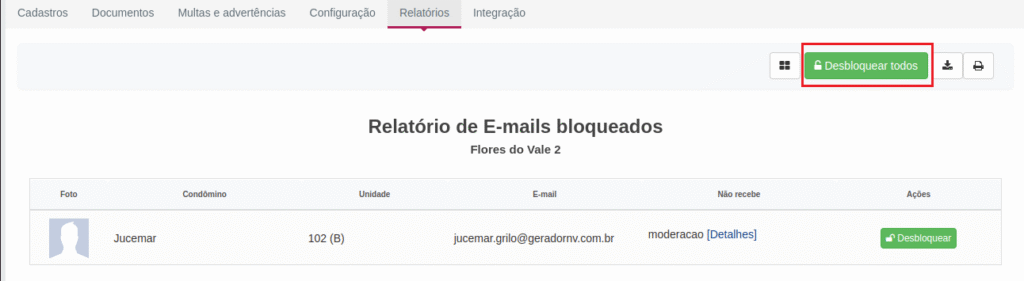
Ao clicar no botão, o sistema exibe uma mensagem de confirmação, antes de iniciar o desbloqueio.
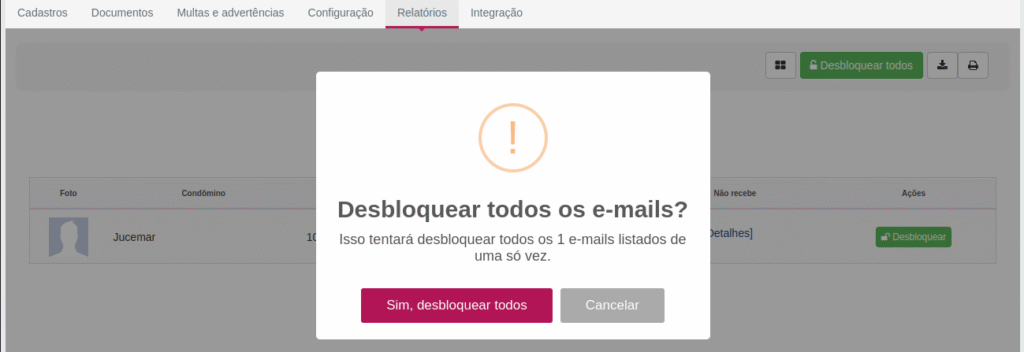
Durante o processamento, também é exibido um relatório detalhado, que informa o total de e-mails a serem desbloqueados.
Ao confirmar, ocorre o desbloqueio e o sistema aponta quais endereços não puderam ser desbloqueados, bem como os motivos.
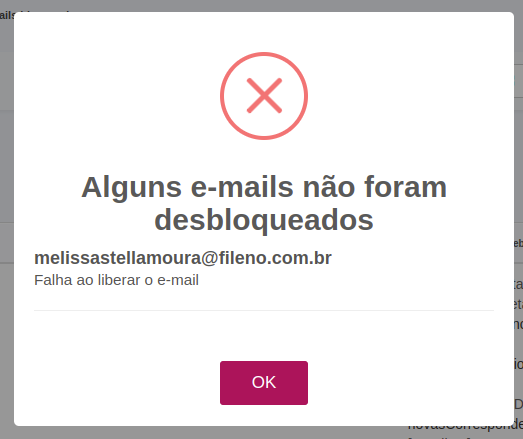
Em seguida, a lista de e-mails é atualizada em tempo real, removendo os desbloqueados e mantendo apenas aqueles que seguem restritos.
Restrição de acesso aos módulos por idade
As configurações do portal agora contam com uma nova funcionalidade, chamada Restrição por Idade, que permite bloquear automaticamente o acesso de menores de idade a determinados módulos ou funcionalidades, como realizar reservas ou enviar mensagens, por exemplo.
Quais são os benefícios e o que mudou?
→ Maior segurança e conformidade: impede o acesso de menores a informações sensíveis.
→ Gestão flexível e personalizada: possibilidade de configurar idades mínimas para cada um dos módulos.
→ Experiência de uso aprimorada: exibe apenas os módulos adequados à faixa etária de cada usuário, para que apenas perfis autorizados visualizem e possam interagir com determinados conteúdos.
Como funciona?
O bloqueio funciona de forma individual por módulos, ou seja, há um campo para definição de idade mínima nas configurações de cada módulo.

Por padrão, a configuração estará desabilitada e sem idade definida. Ao habilitar, basta informar a idade mínima e salvar a alteração. Em seguida, é exibida uma mensagem de confirmação para que os usuários com idade abaixo do limite definido sejam desconectados.
Após refazer o login, estes usuários terão acesso bloqueado aos módulos configurados com limite de faixa etária.
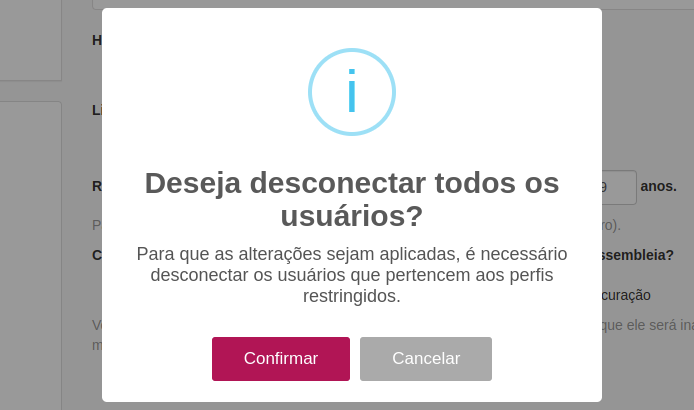
Comportamentos gerais
Usuários com idade inferior à configurada não conseguem acessar os módulos restritos. Já para Reservas, Portaria e Correspondências, há comportamentos específicos, que serão descritos a seguir.
Sempre que a idade do usuário é alterada para uma faixa restrita, ele é automaticamente desconectado.
Se o campo de idade mínima estiver em branco ou com valor “0”, a configuração é considerada desabilitada.
No módulo Controle de Visitantes, as novas configurações substituem as opções antigas de permissão para visitantes e prestadores.
Funcionamento da restrição por módulo
→ Assembleias: bloqueia completamente o acesso ao módulo.
→ Documentos: impede o acesso total e o envio de notificações.
→ Mensagens: bloqueia totalmente o acesso (visualização, criação, enquetes e notificações).
→ Boletos: bloqueia completamente o acesso e o recebimento de notificações.
→ Meu Portal: impede o acesso total ao módulo.
→ Usuários: bloqueia totalmente o acesso ao portal, por meio da opção abaixo.

O módulo Usuários conta ainda com a configuração da imagem abaixo, que impossibilita que moradores cadastrem novos moradores, quando a opção de adicionar sem moderação estiver habilitada.

→ Controle de Visitantes: bloqueia o cadastro de visitantes, prestadores e/ou funcionários, mas o usuário ainda recebe notificações. Caso todos os tipos de “Pessoa autorizada” estejam bloqueados, o módulo Portaria também fica oculto.
→ Correspondências: permite visualizar as encomendas, mas impede que o morador registre a baixa. Notificações continuam sendo recebidas.
→ Entrada Autônoma / Relatório de Acesso: impede a visualização do relatório de controle de acesso.
→ Reservas: configuração definida em cada um dos recursos. Impede cadastrar, excluir ou adicionar convidados em reservas.
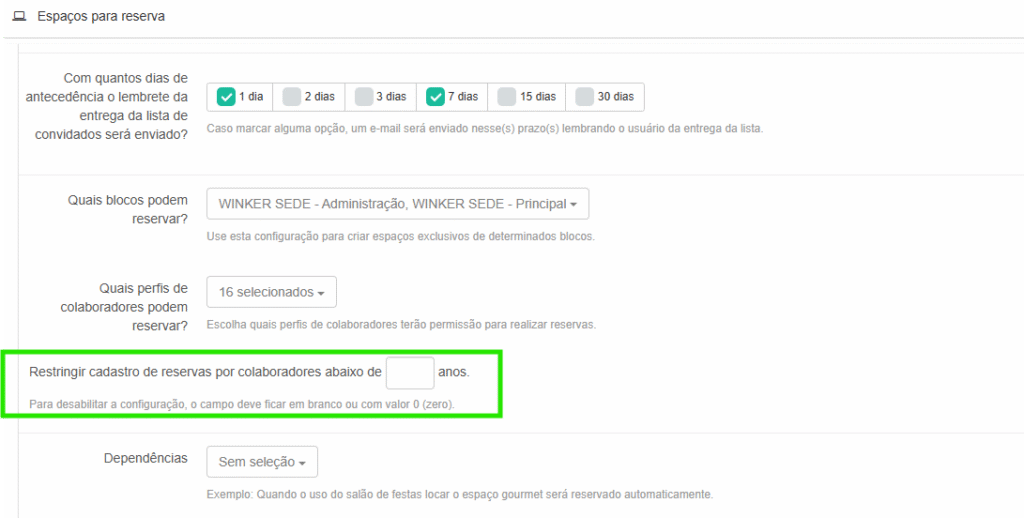
WINKER ACCESS
Novos atalhos na tela inicial: chaves e câmeras
Agora, os moradores podem acessar rapidamente suas chaves favoritas diretamente na tela inicial e, ao abrir o detalhamento de uma chave, visualizar câmeras associadas à porta correspondente.
Quais são os benefícios e o que mudou?
→ Acesso rápido: permite abrir portas diretamente a partir da tela inicial, sem navegação por múltiplas telas.
→ Monitoramento adicional: ao acessar o detalhamento da porta, é possível visualizar câmeras associadas.
→ Agilidade: abertura simples de portas, ao arrastar ou clicar no botão, respeitando regras de acesso do usuário.
Como funciona?
Na tela de Seleção de Chaves Favoritas, foi inserida a opção “Exibir favoritas na tela inicial”.
A configuração só aparece se o condomínio estiver com a opção Chave virtual habilitada. Quando ativada, apenas as chaves serão exibidas na tela inicial.
A opção vem ativada por padrão, para que todos os usuários tenham acesso à melhoria automaticamente.
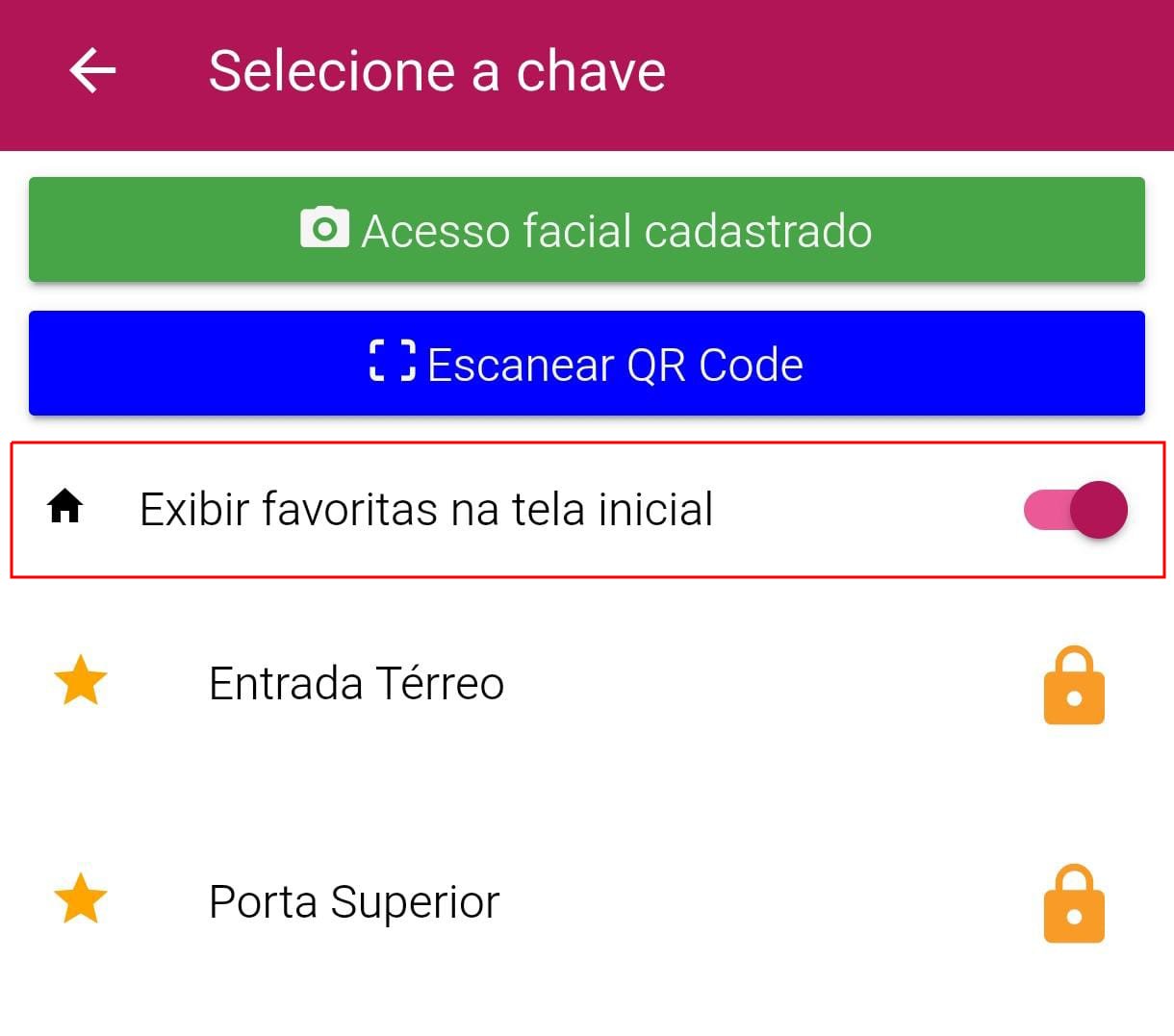
Fluxo de interação
O usuário marca as chaves favoritas e ativa a opção de exibição na tela inicial.
Então, as chaves selecionadas passam a ser exibidas como atalhos rápidos na tela inicial.
Tela inicial do app
Há uma nova seção, chamada “Acessos favoritos”, abaixo do avatar do morador. Cada chave favorita conta com botões de abertura rápida.
Já o botão “Mais chaves” leva o usuário para a listagem completa de chaves.
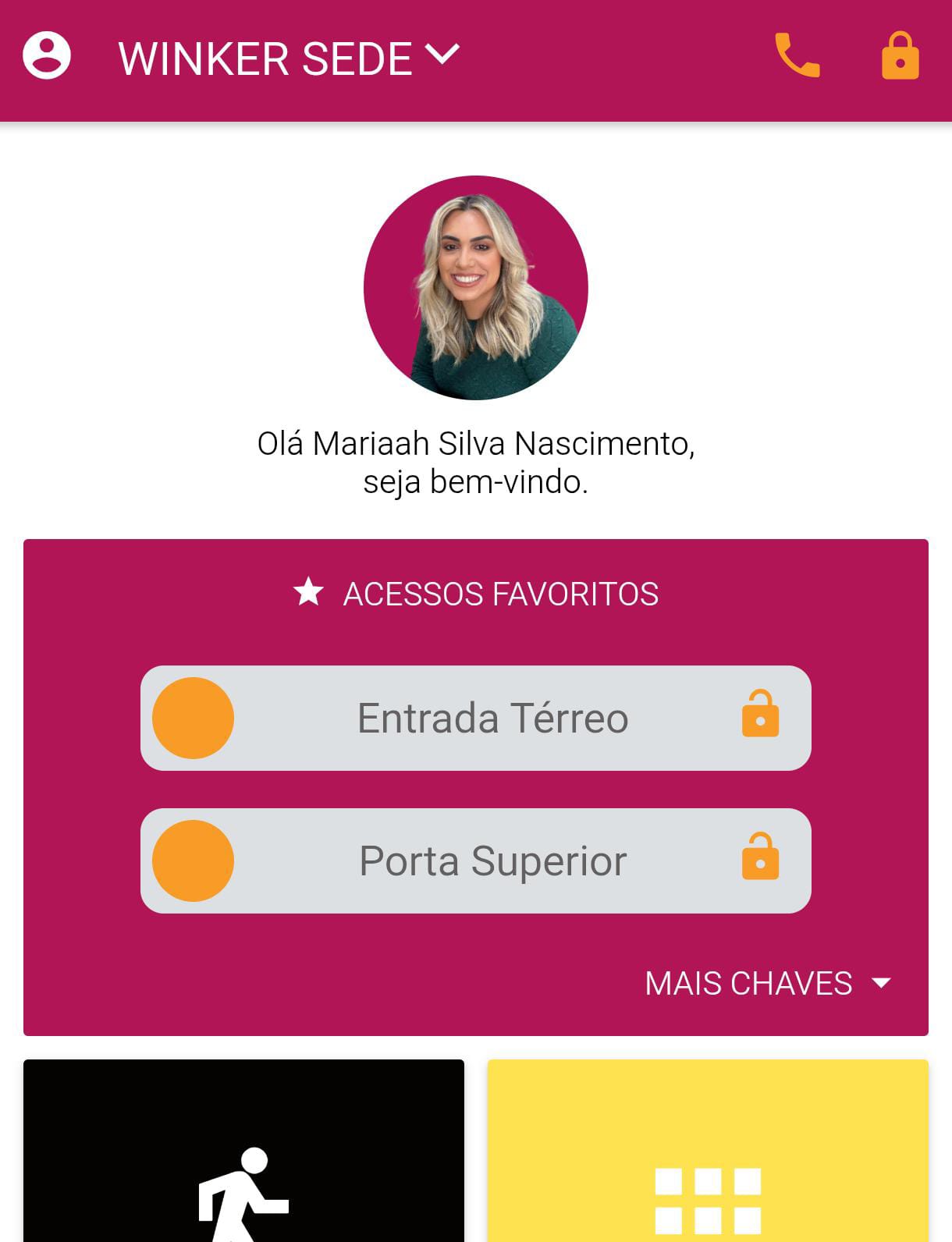
Ações disponíveis
Clique simples: abre o detalhamento da chave, mostrando câmeras associadas.
Arrastar o botão: abre a porta diretamente.
Se o usuário não tiver chaves favoritas, é exibida a mensagem: “Defina suas chaves favoritas, clicando em Mais chaves.”
Exibição
Apenas para moradores habilitados para entrada autônoma e que tenham a opção ativada.
Cards das chaves são apresentados horizontalmente, entre a foto/dados do usuário e os demais módulos.
Tela de detalhe da porta
Foram adicionados cards expansíveis, que exibem as câmeras associadas à porta.
Os cards são fechados por padrão, mas abrem ao toque do usuário.
A visualização da câmera estará disponível apenas se houver câmeras vinculadas.
Permite ao usuário monitorar a entrada, antes de abrir a porta.
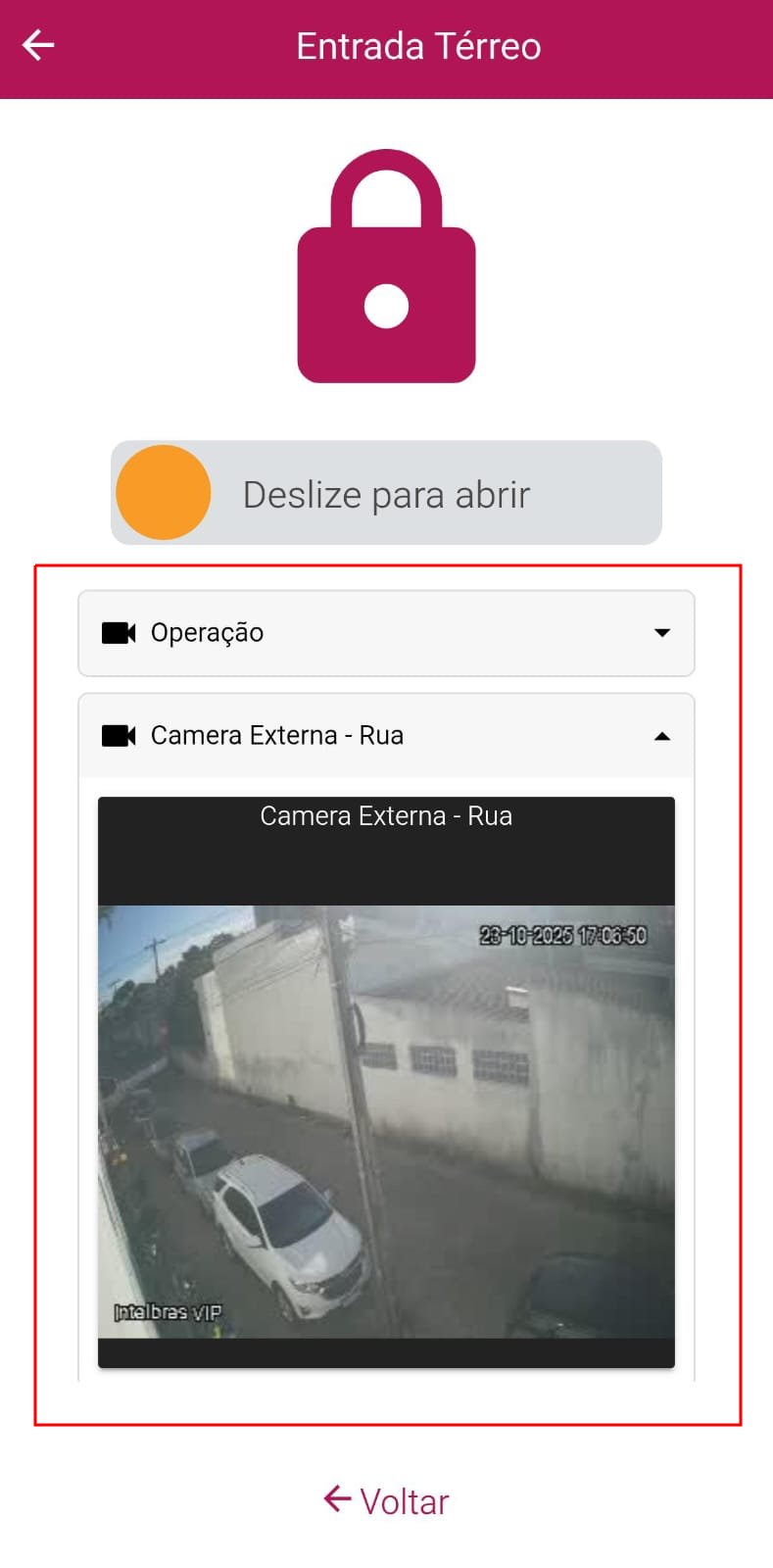
Entrega autônoma integrada a armários inteligentes e Portaria Digital
A máxima autonomia já oferecida no Controle de Acesso do Winker Access agora também está disponível na dinâmica de encomendas e correspondências. A entrega pode ser realizada de forma totalmente autônoma, sem intervenção do porteiro.
Em condomínios que possuem integração com armários inteligentes, basta que o entregador:
→ escaneie o QR Code;
→ cadastre a entrega;
→ abra a gaveta do armário, deposite a encomenda e finalize o processo.
Então, o morador é notificado automaticamente no app e pode retirar a entrega quando desejar.
Já em condomínios que utilizam a Portaria Digital, o entregador cadastra a encomenda e segue as instruções pré-configuradas sobre onde depositar a encomenda.
Quais são os benefícios e o que mudou?
→ Reduz a dependência da portaria, permitindo que o processo de entrega ocorra de forma totalmente autônoma.
→ Diminui a carga operacional da equipe.
→ Aprimora a rastreabilidade e o controle das entregas, com maior transparência e segurança.
→ Experiência totalmente conectada, com funcionamento integrado a armários inteligentes e interfones digitais.
→ Simplicidade, com um fluxo de entrega guiado e intuitivo.
→ Agilidade, tornando o atendimento e recebimento mais rápido e eficiente.
Como funciona?
- Configurações: Entrega Autônoma
Em configurações, na aba “Correspondências”, seção “Portaria digital”, opção “Consultar configurações” e “Ramais”, foi criada a configuração “Habilitar entrega autônoma”, dentro do ramal.
Quando habilitada, o sistema exibe a opção “Entregar” no QR Code, além das seções adicionais de configuração, que serão explicadas a seguir.
1.1. Seção “Configurações da entrega autônoma”
→ Habilitar seleção de destinatário: habilitado por padrão. Permite exibir o campo de seleção de destinatários na tela de cadastro da entrega.
→ Permitir múltiplas entregas para o mesmo destinatário em uma única abertura de gaveta: habilitado por padrão, possibilita o envio de mais de um item no mesmo ciclo de abertura.
→ Câmera de gravação de entrega: permite selecionar a câmera associada ao ponto de entrega (armário inteligente ou portaria).
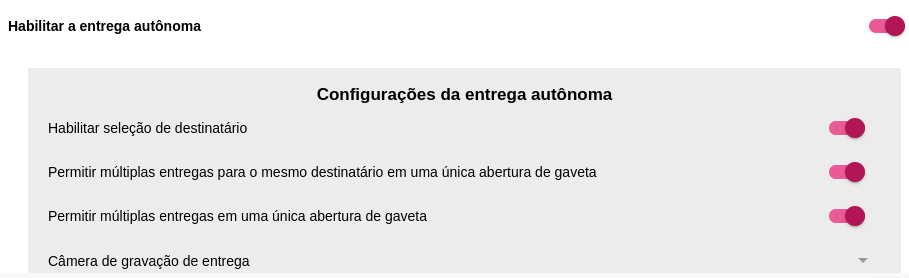
1.2. Seção “Configuração de tipos de entrega”
→ Botão “Novo tipo de entrega”
→ Tabela com colunas: Tipo de entrega / Habilitado / Opções
→ Tipos habilitados por padrão: Delivery/Comida, Encomenda e Objeto frágil.
→ Coluna “Opções”: exibe os botões Editar e Remover.
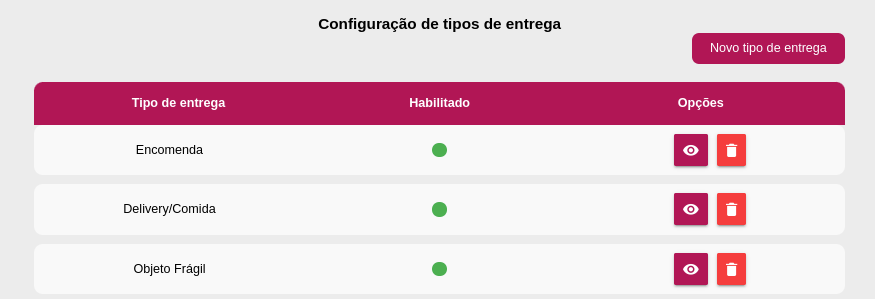
2. Adição de novo tipo de entrega
Ao clicar em “Novo tipo de entrega”, o sistema exibe um formulário completo para cadastro das configurações, com os seguintes campos principais:
→ Nome do tipo de entrega: define o nome (ex.: Eletrônico, Objeto frágil).
→ Habilitar: ativa ou desativa o tipo. Quando desativado, exibe mini formulário para mensagem de instruções ao entregador.
→ Solicitar remetente: habilita o campo de remetente e pode ser marcado como obrigatório.
→ Seleção de remetentes: lista padrão (Mercado Livre, Amazon, Correios, iFood, Rappi), todos marcados por padrão.
2.2 Atributos da entrega
Incluem Embalagem, Tamanho, Cor, Nota fiscal e Foto, todos habilitados por padrão, podendo ser desativados.
Os campos desabilitados não são exibidos ao entregador.
2.3 Local de entrega
Portaria autônoma: exibe o campo “Instruções de entrega”, que é mostrado ao entregador na finalização do registro.
Armário autônomo: exibe o campo “Chave de abertura da gaveta”, permitindo vincular a chave virtual do armário inteligente.
2.4 Botão “Salvar”
Confirma e registra as configurações. O novo tipo passa a constar na lista de tipos de entrega.
3. Escaneamento do QR Code
O fluxo de entrega via QR Code conduz o entregador desde a leitura até o registro completo da encomenda.
Quando o QR Code contém duas opções (ex.: Ligar e Entregar), o sistema exibe a mensagem “Selecione uma opção”, bem como os botões correspondentes e o nome do portal.
Quando há apenas uma opção, o sistema redireciona automaticamente para a próxima etapa.
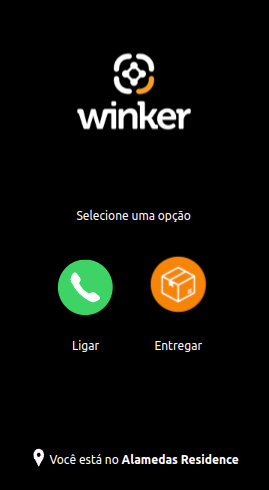
4. Seleção de tipo de entrega
Ao selecionar “Entregar”, o sistema redireciona para a tela de tipos de entrega, exibindo apenas as opções habilitadas na configuração (ex.: Encomenda, Delivery/Comida).
Caso o usuário já tenha entregas registradas, será exibido o botão “Meus comprovantes de entrega”.
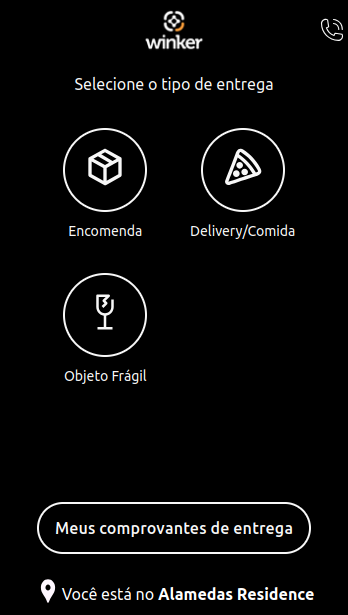
5. Definição do destino da entrega
Exibe progressivamente os campos Divisão, Unidade e Destinatário (com anonimização, ex.: João Silva Costa → João S. C.).
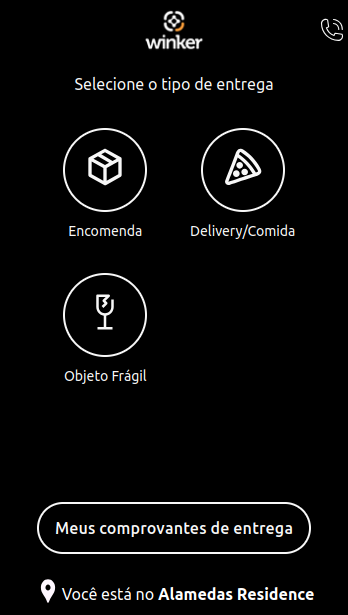
6. Seleção do Remetente
Exibe a lista configurada + opção Outro (com campo aberto obrigatório).
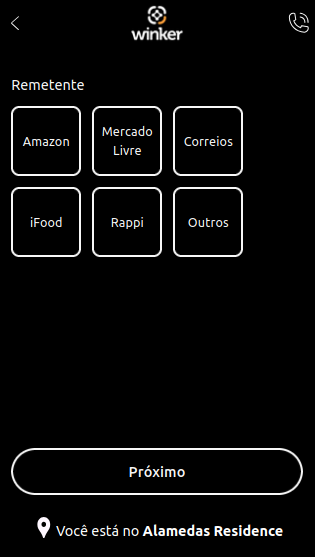
7. Atributos da Entrega
Nesta etapa, o usuário define as características do pacote. Os campos são exibidos conforme as configurações aplicadas e possuem preenchimento obrigatório.
→ Tipo de embalagem: Caixa, Plástico, Envelope, Térmico.
→ Tamanho: P, M, G.
→ Cor: Marrom, Amarelo, Preto, Branco.
→ Nota Fiscal: campo obrigatório (até 10 caracteres).
→ Tirar foto: obrigatório conforme configuração. Quando selecionado, abre a câmera do dispositivo para captura da imagem do pacote.
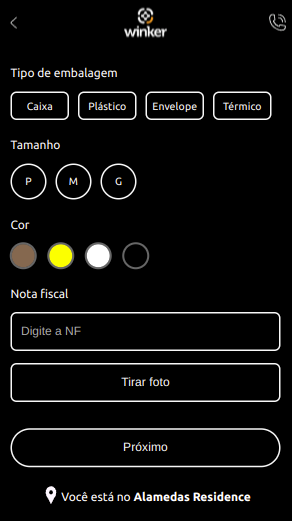
8. Cancelamento da entrega
Ao clicar em “Cancelar entrega”, o sistema retorna à tela “Selecione o tipo de entrega”.
9. Múltiplas entregas: mesmo destinatário
Após finalizar uma entrega, se o destinatário for o mesmo, o sistema oferece a opção de incluir novos itens, sem reiniciar o fluxo. Nesta tela, serão exibidos os seguintes elementos, com as respectivas funções:
→ Botão “+1 item para o mesmo destinatário”: redireciona para o fluxo de Tipo de Embalagem, mantendo os dados do destinatário.
→ Botão “Abrir gaveta”: exibe resumo e botões “Finalizar entrega” / “Cancelar entrega”.
→ Ícone de carrinho: indica a quantidade de entregas acumuladas e também exibe a lista dos itens com opção de detalhar ou remover.
→ Ícone de lixeira: para remover itens cadastrados incorretamente.
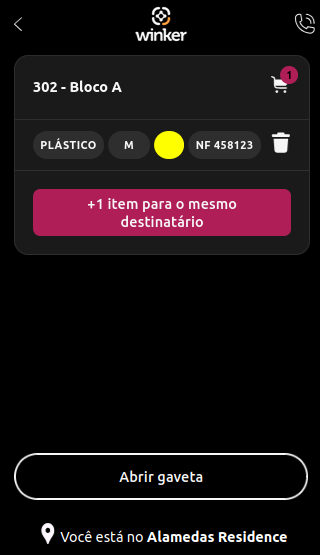
10. Múltiplas entregas: outra unidade
Permite adicionar entregas para outras unidades, sem encerrar o processo atual. Esta tela conta com os seguintes elementos:
→ Botão “+1 item para o mesmo destinatário”: redireciona para o fluxo de Tipo de Embalagem.
→ Botão “+1 item para outra unidade”: redireciona para o fluxo “Informe o destino de entrega”.
→ “Abrir gaveta”: exibe resumo e botões “Finalizar entrega” / “Cancelar entrega”.
→ Ícone de carrinho: indica a quantidade de entregas acumuladas e também exibe a lista dos itens com opção de detalhar ou remover.
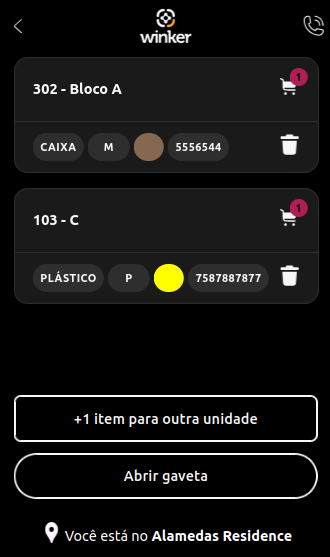
11. Finalização da entrega
→ Portaria Autônoma
Após clicar em “Entregar”, o sistema exibe a mensagem configurada no tipo de entrega e o botão “Nova entrega”.
→ Armário Autônomo
Com o fluxo integrado ao armário inteligente, ao clicar em “Abrir gaveta”, o sistema mostra o resumo das entregas, além dos botões “Finalizar entrega” e “Cancelar entrega”.
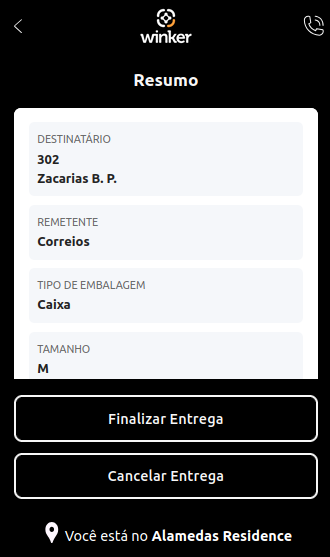
Ao finalizar, exibe a lista de itens entregues e os botões “Ver comprovante de entrega” e “Nova entrega”.
Exibe ainda o botão “Baixar comprovante”, que gera o recibo digital da entrega.
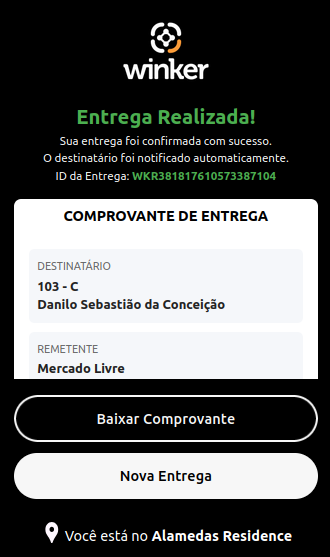
Exibição de palavra-chave e senha de coação no app
Exclusivamente para portais integrados ao Situator, foi implementada uma nova configuração que permite habilitar a exibição de palavra-chave e senha de coação diretamente no app.
Quais são os benefícios e o que mudou?
→ Segurança: amplia as opções de controle para os usuários.
→ Simplicidade: definição e gerenciamento de credenciais de coação do morador diretamente no app.
→ Sincronia: qualquer alteração realizada na Winker ou no Situator é atualizada automaticamente entre os sistemas, evitando divergência de dados.
→ Personalização: o recurso pode ser habilitado ou não, de acordo com a política de segurança do condomínio, com flexibilidade para a gestão.
Como funciona?
A nova configuração está na aba “Entrada Autônoma” e se chama “Permitir informar palavra-chave e senha de coação?”.
Por padrão, a opção vem desabilitada. Quando habilitada, permite que o usuário adicione ou edite as credenciais de segurança, ou seja, a palavra-chave e senha de coação.
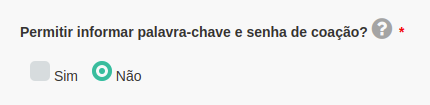
Na tela de Chaves, foi incluída a nova opção “Palavra-chave e senha de coação”.
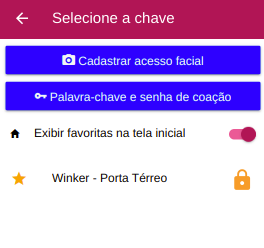
Ao selecioná-la, são exibidos dois campos correspondentes. Caso o usuário já possua essas informações cadastradas no Situator, os campos serão automaticamente preenchidos.
A sincronização entre os sistemas é bidirecional, garantindo que qualquer alteração realizada no Situator seja atualizada na Winker e vice-versa.
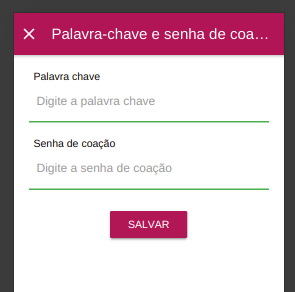
WINKER FLOW
Acesso facilitado aos erros de automação
Para conferir os detalhes de uma automação que apresente erro, agora basta clicar nos botões “Abrir tarefa” e “Ver erro”, que foram reposicionados e estão em destaque no card.
Significa que a conferência está mais ágil e não exige mais interação adicional do usuário para acessar os botões que antes ficavam no rodapé do card.
Como funciona?
Ao abrir os detalhes de uma automação com erro, o sistema agora apresenta os botões “Abrir tarefa” e “Ver erro” em uma posição de destaque no card, facilitando a visualização e o acesso.

Melhoria no carregamento de imagens
Foi implementada uma atualização para que a qualidade de imagens anexadas ao sistema seja mantida. Dessa forma, tanto o carregamento, quanto o gerenciamento de cache estão otimizados e nenhuma das imagens será reduzida automaticamente como ocorria anteriormente.
Novas opções de notificação ao solicitante da tarefa
Agora, é possível definir quando o solicitante deve ser notificado a respeito do andamento de uma tarefa no Flow. A melhoria atende usuários que precisam de maior flexibilidade para atender especificidades da própria rotina.
O usuário pode escolher entre notificar o solicitante já na criação da tarefa, somente a cada movimentação entre etapas ou apenas na conclusão (etapa final), personalizando a comunicação às necessidades de cada Flow.
Como funciona?
Foram adicionadas novas opções, nas configurações do Flow, para notificar o solicitante da tarefa, de acordo com diferentes critérios.

Criação de tarefa para múltiplos clientes
A nova opção “Seleção Múltipla de Clientes” foi implementada na criação de tarefas, para que não seja mais necessário criar uma mesma tarefa individualmente para cada cliente. A partir da funcionalidade, o usuário pode:
→ alternar facilmente entre a seleção de um único cliente ou múltiplos clientes no fluxo de criação de novas tarefas;
→ selecionar vários clientes (ou todos), através de um novo componente de busca e seleção;
→ disparar a criação de uma tarefa individual para cada cliente selecionado, que serão processadas em lote (segundo plano);
→ acompanhar o progresso e o resultado (sucesso ou erro) dessas criações em lote, através do “Histórico de Lotes”.
Assim, o usuário reduz o trabalho repetitivo, ganha agilidade e eficiência e também garante consistência na aplicação de tarefas para múltiplos clientes.
Como funciona?
Ao criar uma nova tarefa dentro de um Flow de cliente, um botão de alternância estará visível. Este controle permite ao usuário alternar entre o modo padrão (seleção de cliente único) e o novo modo de seleção de múltiplos clientes.

Ao ativar o modo de seleção múltipla, a interface apresentará as seguintes opções para definir o público da tarefa:
→ Todos os clientes: permite aplicar a tarefa a todos os clientes elegíveis de uma só vez;
→ Clientes específicos: exibe um campo de busca (Autocomplete Multi-select), em que o usuário pode procurar e selecionar individualmente os clientes desejados;
→ Grupos de clientes: permite selecionar um ou mais grupos pré-definidos, aplicando a tarefa a todos os clientes pertencentes aos grupos escolhidos.

Submissão e processamento
Após a submissão da tarefa configurada para múltiplos clientes, o sistema iniciará o processamento em segundo plano (assíncrono).
Será gerada uma instância da tarefa individualmente para cada cliente selecionado. Durante a execução deste processo em lote, a interface permanecerá responsiva, não bloqueando o usuário.
Significa que o usuário pode sair do Flow atual, navegar para outras funcionalidades do sistema ou iniciar a criação de novas tarefas, mesmo enquanto as tarefas do lote são processadas individualmente.
As tarefas criadas poderão se tornar visíveis no Kanban, à medida que forem geradas com sucesso pelo processo em segundo plano.
Histórico de processamento de lotes
Para acompanhar o status detalhado e os resultados finais do processamento das tarefas em lote (incluindo aquelas iniciadas recentemente e concluídas), o usuário poderá acessar o ícone de Histórico de Lotes.

Então, a interface exibirá somente os lotes de criação de tarefas que ainda possuem processamento pendente, ou seja, que contêm tarefas ainda não finalizadas. Esta visualização foca exclusivamente no acompanhamento das operações em andamento.
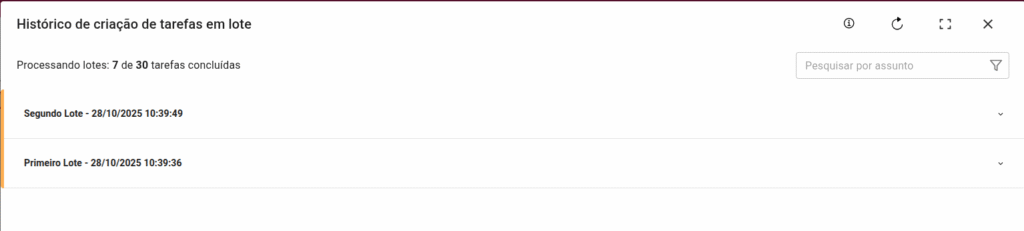
Ao selecionar um lote específico no Histórico de Lotes, serão exibidos os detalhes de processamento para todas as tarefas associadas a ele. A visualização detalhará o status individual de cada tarefa, indicando claramente:
→ quais foram concluídas com sucesso;
→ quais resultaram em erro (incluindo a respectiva mensagem ou motivo da falha).
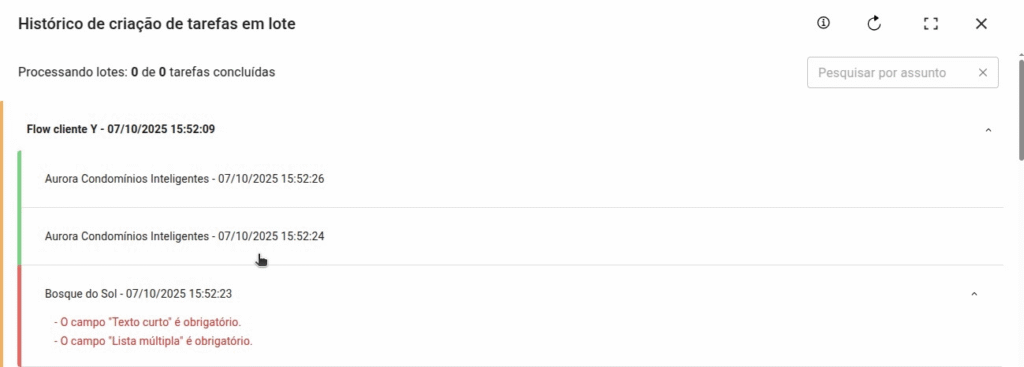
Uma vez que as tarefas de todos os lotes ativos tenham sido completamente processadas, a tela “Histórico de Lotes” (que exibe apenas lotes em andamento) ficará vazia.
Neste cenário específico, em que nenhuma tarefa resultou em erro durante o processamento dos lotes recém-finalizados, a interface apresentará a seguinte mensagem informativa padrão:
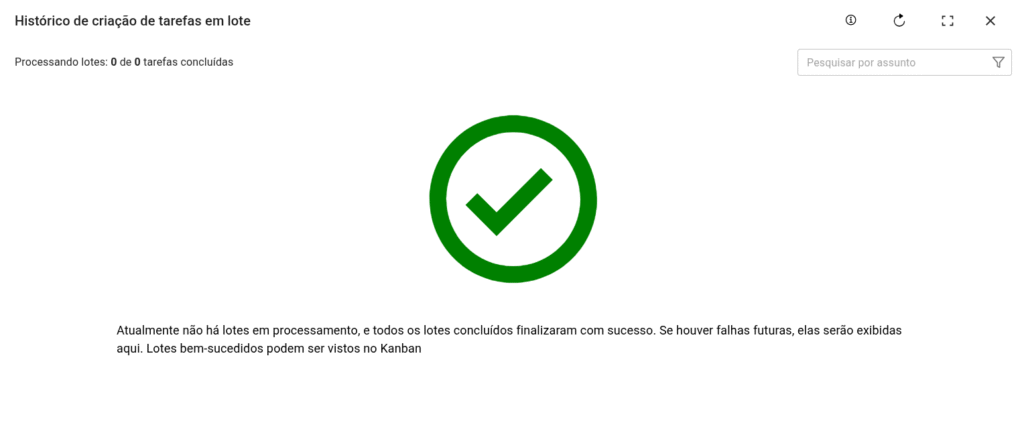
As tarefas criadas com sucesso serão exibidas no respectivo quadro Kanban, de acordo com a etapa inicial configurada.